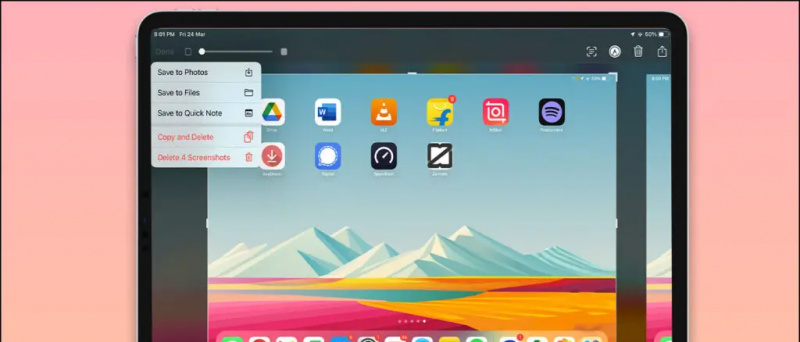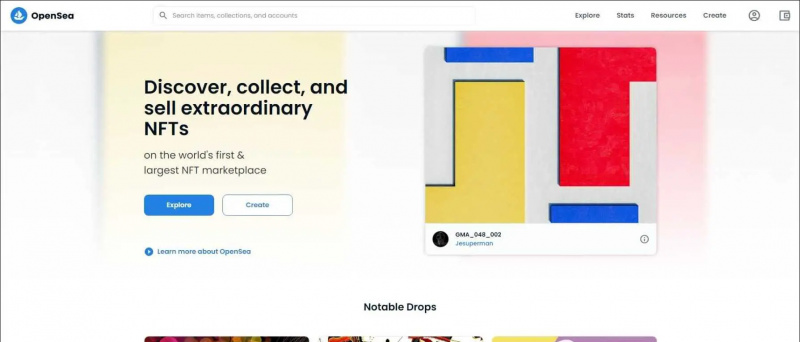আপনি যদি ব্যবহার করছেন মাইক্রোসফ্ট এজ আপনার পিসিতে, আপনি সচেতন হতে পারেন যে এটি অনুপ্রেরণামূলক বা তথ্য পৃষ্ঠা বিন্যাসটি ব্যবহার করার সময় নতুন ট্যাব পৃষ্ঠায় একটি পটভূমি চিত্র প্রদর্শন করে। ধন্যবাদ, আপনি যদি নিজের অভিজ্ঞতা কাস্টমাইজ করতে চান তবে ব্রাউজারটি আপনাকে নিজের পছন্দের একটি কাস্টম ব্যাকগ্রাউন্ড সেট করতে দেয়। আপনি কীভাবে পারেন তার একটি ধাপে ধাপে গাইড এখানে মাইক্রোসফ্ট এজ এ নতুন ট্যাব পটভূমি চিত্র পরিবর্তন করুন ।
মাইক্রোসফ্ট প্রান্তে নতুন ট্যাব পটভূমি চিত্র পরিবর্তন করুন
ডিফল্টরূপে, মাইক্রোসফ্ট এজ নতুন ট্যাব পৃষ্ঠায় দিবসের বিং চিত্র প্রদর্শন করে। তবে, আপনার কম্পিউটারের হোম স্ক্রিন ওয়ালপেপার বা সামগ্রিক থিমের সাথে মেলানোর জন্য অনেক লোক নিজের ব্যাকগ্রাউন্ড সেট করতে চাইতে পারেন।
আপনি যদি এমন কেউ হন যা ব্রাউজিং অভিজ্ঞতাটি অনুকূলিতকরণ করতে পছন্দ করেন তবে নতুন ট্যাব চিত্রটি পরিবর্তন করতে আপনি নীচের ধাপে ধাপে অনুসরণ করতে পারেন। তবে আমরা শুরু করার আগে, নিশ্চিত হয়ে নিন যে আপনি ‘তথ্যবহুল’ বা অনুপ্রেরণামূলক ’পৃষ্ঠা বিন্যাসটি ব্যবহার করছেন।
প্রান্তে নতুন ট্যাব পটভূমি হিসাবে একটি কাস্টম চিত্র সেট করার পদক্ষেপ
- খোলা নতুন ট্যাব পৃষ্ঠা মাইক্রোসফ্ট এজ এ।
- ক্লিক করুন সেটিংস উপরের ডানদিকে বোতাম দেওয়া হয়েছে।

- এখানে, নির্বাচন করুন কাস্টম পৃষ্ঠার বিন্যাসের অধীনে।

- তারপরে, ক্লিক করুন আপনার নিজস্ব ইমেজ পটভূমি অধীনে।

- ট্যাপ করুন আপলোড করুন এবং নতুন ট্যাব ব্যাকগ্রাউন্ড হিসাবে আপনি যে চিত্রটি সেট করতে চান তা নির্বাচন করুন।

এটাই. নির্বাচিত চিত্রটি এখন এজ এ নতুন ট্যাব পটভূমি হিসাবে সেট করা হবে। আপনি যদি চান তবে আপনি সর্বদা চিত্রটি পরিবর্তন করতে পারেন বা ডিফল্ট চিত্রটিতে ফিরে যেতে পারেন। প্রত্যাবর্তন করতে, 1-3 টি পদক্ষেপ পুনরাবৃত্তি করুন এবং 'অপসারণ' বা 'দিনের চিত্র' ক্লিক করুন।
বিকল্পটি খুঁজে পাচ্ছেন না?
প্রারম্ভিকদের জন্য, কাস্টম চিত্রের ব্যাকগ্রাউন্ড বৈশিষ্ট্যটি এজ 86 এর সাথে প্রবর্তিত হয়েছিল So সুতরাং নতুন ট্যাব পৃষ্ঠার ব্যাকগ্রাউন্ড পরিবর্তন করতে আপনার অবশ্যই এজ সংস্করণ 86 বা আরও নতুন চালনা করতে হবে। আপনি সংস্করণটি পরীক্ষা করতে পারেন বা সেটিংস> মাইক্রোসফ্ট এজ সম্পর্কে ব্রাউজারটি আপডেট করতে পারেন।
বোনাস টিপ- প্রান্তে ডার্ক মোড সক্ষম করুন
আপনি যদি এমন কেউ হন যে গভীর রাত অবধি কাজ করেন এবং ব্রাউজ করার সময় আপনার চোখের স্ট্রেন হ্রাস করতে চান তবে আপনাকে অবশ্যই এজতে ডার্ক মোড বৈশিষ্ট্যটি ব্যবহার করতে হবে:

- মাইক্রোসফ্ট এজ খুলুন এবং যান সেটিংস ।
- নির্বাচন করুন উপস্থিতি বাম দিকে সাইডবার থেকে।
- পাশের ড্রপ-ডাউন মেনুতে ক্লিক করুন ডিফল্ট থিম ।
- নির্বাচন করুন গা .় অন্ধকার মোডে স্যুইচ করতে।
আপনি এটিকে ‘সিস্টেম ডিফল্ট’ এ রেখে দিতে পারেন এবং পরিবর্তে উইন্ডোজ 10 রঙের সেটিংসে অন্ধকার মোড সক্ষম করতে পারেন।
ডার্ক মোড বাদে, এজ আপনাকে নিউজ ফিডে যে সামগ্রীটি দেখবে সেটি কাস্টমাইজ করতে দেয়। শুধু ক্লিক করুন ব্যক্তিগতকৃত করুন নতুন ট্যাব পৃষ্ঠাতে বোতাম এবং বিভিন্ন বিভাগে আপনার আগ্রহ নির্দিষ্ট করে। এটি করার ফলে আপনি আপনার ফিডে প্রাসঙ্গিক তথ্য এবং আপডেট পাবেন তা নিশ্চিত হবে।
মোড়ক উম্মচন
আপনি এজ কে নতুন ট্যাব পটভূমি হিসাবে একটি কাস্টম ছবি সেট করতে পারেন তার একটি দ্রুত গাইড ছিল। যাইহোক, আপনি কি আপনার ব্রাউজারটি কাস্টমাইজ করতে পছন্দ করেন? নীচে মন্তব্য আমাকে জানাবেন। এই জাতীয় আরও টিপস এবং কৌশলগুলির জন্য সাথে থাকুন।
এছাড়াও, পড়ুন- মাইক্রোসফ্ট প্রান্তে কীভাবে শপিং ফিচার সক্ষম বা অক্ষম করবেন ।
ফেসবুক মন্তব্য